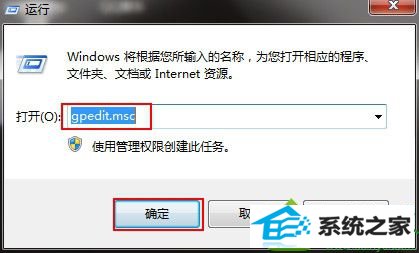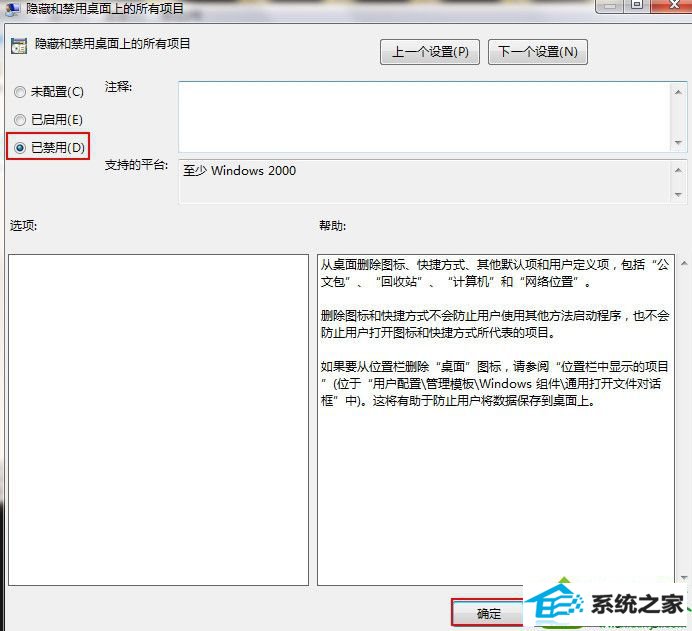win10系统桌面所有图标不见了的修复教程
时间:2019-07-11 11:56 来源: https://www.xggww.com 作者:Win7系统之家
今天和大家分享一下win10系统桌面所有图标不见了问题的解决方法,在使用win10系统的过程中经常不知道如何去解决win10系统桌面所有图标不见了的问题,有什么好的办法去解决win10系统桌面所有图标不见了呢?小编教你只需要1、首先在桌面使用“win + R”快捷键打开“运行”窗口,输入“gpedit.msc”命令并敲回车打开组策略; 2、打开“本地组策略编辑器”窗口后,在左侧依次展开“用户配置--管理模板--桌面”,在右侧窗口双击“隐藏和禁用桌面上的所有项目”;就可以了;下面就是我给大家分享关于win10系统桌面所有图标不见了的详细步骤::
解决方法: 1、首先在桌面使用“win + R”快捷键打开“运行”窗口,输入“gpedit.msc”命令并敲回车打开组策略,如下图所示;
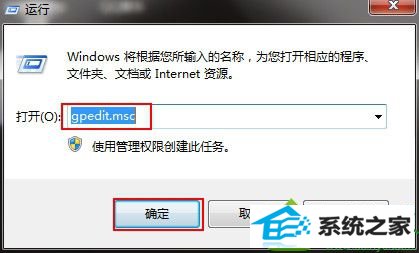
2、打开“本地组策略编辑器”窗口后,在左侧依次展开“用户配置--管理模板--桌面”,在右侧窗口双击“隐藏和禁用桌面上的所有项目”;

3、打开新窗口后,选择“已禁用”,最后点击确定即可。
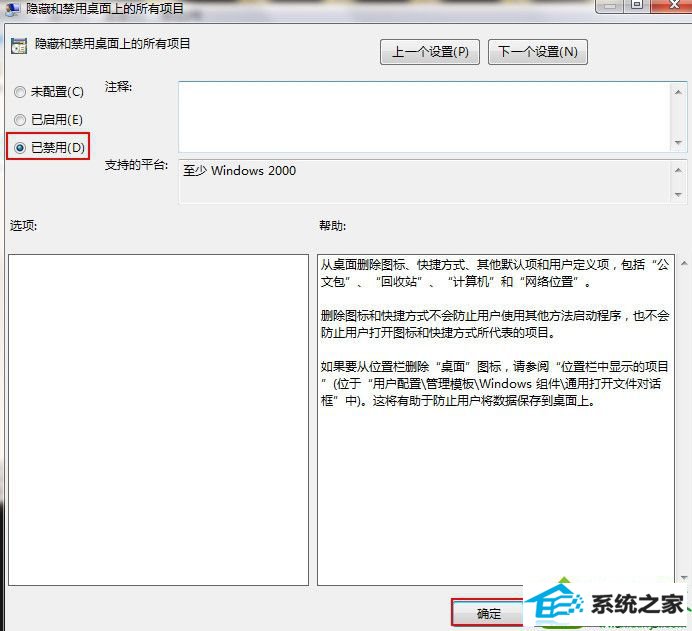
关于win10桌面图标消失的解决方法小编就跟大家介绍到这里了,有遇到类似问题不知道怎么解决的win10用户可以开尝试此方法,希望能解决大家的问题。